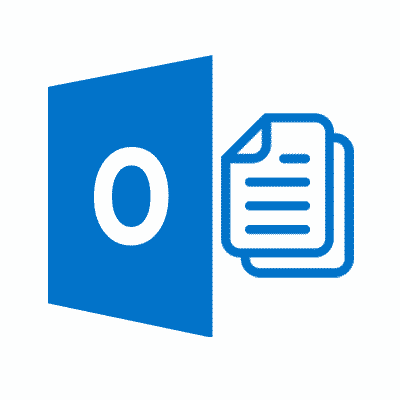Tabla de contenido:
- Migración de datos de Outlook a un equipo nuevo
- El formato PST para almacenar todos los datos de Outlook
- Descripción general y el uso
- Cómo transferir archivos PST a un equipo nuevo
- El formato de almacenamiento de datos OST
- Descripción general y el uso
- Cómo transferir datos desde archivos OST a un equipo nuevo
Migración de datos de Outlook a un equipo nuevo
Cuando se habla de Perspectivas de transferencia de archivos de datos a un nuevo equipo es útil para aprender acerca de los dos tipos de formatos de archivo desarrollado por Microsoft para almacenar datos de Outlook. Aunque comparte muchas similitudes, estos dos tipos difieren en su alcance y los productos o servicios con los que se utilizan.
El formato PST para almacenar todos los datos de Outlook
Descripción general y el uso
En caso de que no utiliza Outlook con Microsoft Exchange Server (y el uso de una cuenta POP en vez), todos los datos se deposita en un archivo con extensión .pst (Tabla de almacenamiento personal). Este es un formato propietario de Microsoft utilizado para almacenar varios tipos de datos: mensajes de correo electrónico con archivos adjuntos, contactos, calendarios, notas, y tareas. Los archivos PST pueden tener cualquier tamaño (incluso 50 GB), para que puedan ser utilizados para el almacenamiento de datos que supera significativamente la cuota de almacenamiento ofrece de forma gratuita (o por un precio) por proveedores de correo electrónico (especialmente relevante para los usuarios corporativos).
Teniendo en cuenta que un archivo PST comprende todos los tipos importantes de información, que puede ser utilizado para el archivo de información de Outlook desde una cuenta determinada y puede servir como una integral nueva transferencia ordenador para un archivo de datos de Outlook. Es importante tener en cuenta sin embargo que la transferencia de un archivo PST, no transfiere la configuración de la cuenta de correo electrónico.
Cómo transferir archivos PST a un equipo nuevo
Copia de seguridad de los datos de Outlook mediante un archivo PST es bastante sencillo. Por ejemplo, en Outlook 2010:
- haga clic en la pestaña Archivo, y en la ventana Opciones de Outlook que se abre, haga clic en Avanzado y luego en Exportar
- en la apertura de Importación y Exportación Asistente para elegir exportar a un archivo y seleccione exportar como un archivo de datos de Outlook (.extensión pst).
- entonces, elegir las carpetas que desea copia de seguridad / exportación y haga clic en Siguiente
- finalmente, seleccionar la ubicación en la que desea guardar la copia de seguridad (por ejemplo. navegando manualmente a ella), dar el nombre deseado para la copia de seguridad, confirmar su elección y haga clic en Finalizar.
Tenga en cuenta que su operación no sólo exportar sus mensajes de correo electrónico y archivos adjuntos, sino también calendarios, contactos, notas, etcétera. pero no tales como metadatos propiedades de la carpeta (permisos, puntos de vista, configuración de Autoarchivar), listas de remitentes bloqueados, reglas de mensajes. Tal como se deduce por encima, también puede exportar sólo una parte de los datos (por ejemplo. sólo los contactos).
Si usted siente que necesita más seguridad, añadir una contraseña - esta a continuación, se requiere cada vez que inicie el programa de Microsoft o cuando se le intenta acceder a la copia de seguridad. Dependiendo de la versión de Outlook, puede que tenga que asegúrese de comprobar la opción Incluir subcarpetas al exportar.
Después de la copia de seguridad, puede transferir archivos PST de Outlook a un equipo nuevo por cualquier medio conveniente para usted (por ejemplo, una unidad flash). Próxima, importar la copia de seguridad PST en Outlook, hacer lo siguiente:
- en la categoría Open de la ficha Archivo, haga clic en Importar - se abrirá el Asistente para importación y exportación
- aquí se debe elegir la opción Importar desde otro programa o archivo e indicar la ubicación (ya sea proporcionando la ruta o por la navegación). Dado que normalmente quieren evitar duplicados, en la sección Opciones, haga clic en el No importar elementos duplicados.
- siguiente, se puede elegir las carpetas para importar - si desea importar todo, seleccione el elemento superior de la jerarquía (subcarpetas se importan automáticamente). Haga clic en Finalizar.
El formato de almacenamiento de datos OST
Descripción general y el uso
Un archivo OST (Desconectado almacenamiento de datos) puede ser visto como una memoria caché temporal que contiene copias sin conexión de los elementos del buzón. El almacenamiento de datos como OST permite a los usuarios trabajar sin conexión (la visualización de contenido sin conexión, la adición o eliminación de carpetas, elementos de una carpeta a mover, la creación de mensajes a enviar). Cuando el usuario se conecta a Internet, la información guardada en la OST se sincroniza con el servidor.
Este tipo de archivo se crea normalmente cuando el usuario trabaja con Microsoft Exchange, Outlook.com, o la Oficina 365 cuentas - con estos servicios, los mensajes se copian en el servidor de correo electrónico, por lo que normalmente no hay archivo PST disponibles en el ordenador del usuario. Dada la naturaleza del almacenamiento OST, estos son menos aptos para la transferencia de información y, a menudo pueden ser dañados o inaccesibles (este último puede suceder, por ejemplo, en caso de borrado accidental de una cuenta de Outlook).
Cómo transferir datos desde archivos OST a un equipo nuevo
Como Microsoft afirma en su sitio web de soporte, es imposible transferir el archivo OST de Outlook a un nuevo ordenador directamente (la OST se vuelve a crear automáticamente en un nuevo sistema o cuando se añade una nueva cuenta de correo electrónico). Si usted tiene la opción de copia de seguridad de la información almacenada en Outlook a través de la copia de seguridad / conversión a un archivo PST, a continuación, considérese afortunado. También es posible transferir los datos almacenados en los archivos OST directamente pero las soluciones son mucho más complejos ya veces arriesgado.
Para versiones anteriores de Outlook, puede intentar mover el OST mediante el uso de la interfaz de Outlook (el proceso no se garantiza que sea absolutamente libre de errores, pero es muy probable que produzca buenos resultados). Como, para las versiones más recientes de Outlook (2013, 2016), esto ya no es posible, e incluso se necesitan métodos más complejos.
Entre ellos, una de las opciones más eficaces es el uso de enlaces simbólicos - una especie de seudo archivo que actúa como un puntero (acceso directo avanzada) a un archivo real. Un enlace simbólico conserva la extensión del archivo al que está apuntando así su nombre original. La totalidad de los trucos de proceso del sistema haciéndole creer que manipula un archivo diferente desde una ubicación diferente. Hay otros métodos disponibles (como jugar con los valores del registro) que requiere volver a crear la cuenta.
Por último, si bien no menos importante, una serie de aplicaciones especializadas de terceros que se han desarrollado a maximizar las posibilidades de este tipo de migración de datos, mientras que también la recuperación de código dañado, corrección de errores, la automatización del proceso, y hacer la vida más fácil para el usuario. Ahora que ya sabe cómo transferir archivos de Outlook a un nuevo equipo también se puede aplicar para la creación de copias de seguridad de sus datos y para moverse entre los diferentes servicios de correo electrónico o incluso entre diferentes sistemas operativos.